С помощью сервиса «Тестирование» вы можете тестировать своих сотрудников.
Тестирование сотрудников помогает определить степень готовности сотрудника к выполнению работы в конкретный период времени.
Регулярное тестирование подчиненных помогает определять их профессиональные компетенции, а также уровень ответственности, умения и навыки.
Тестирование является средством мотивации.
Работа с сервисом тестирование
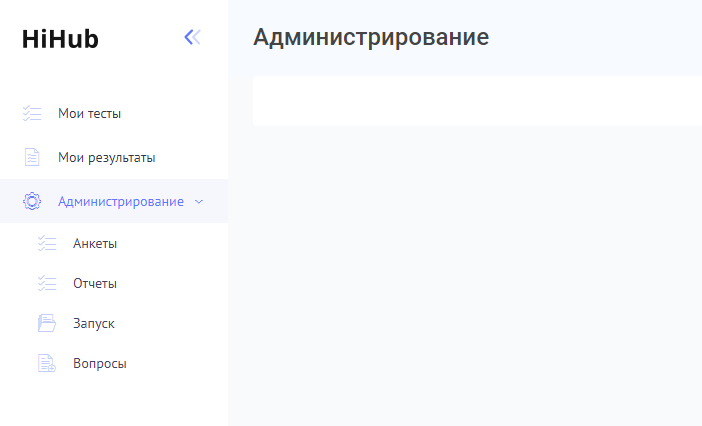
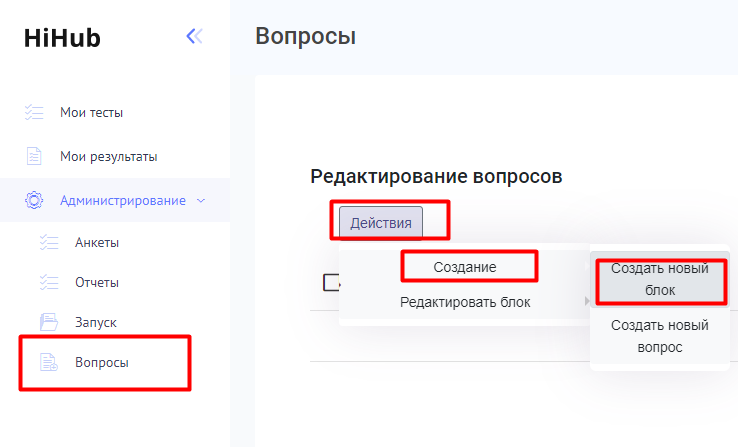
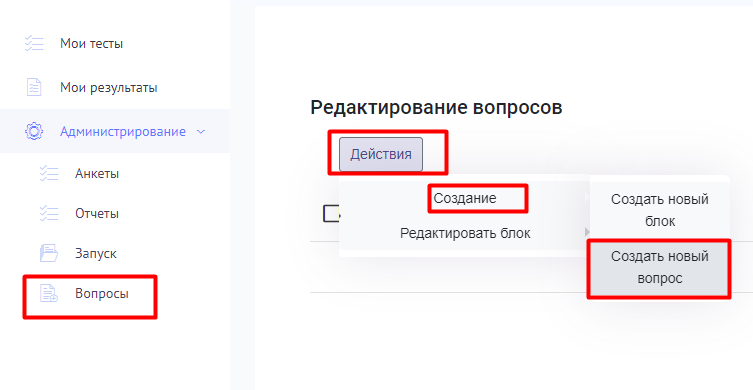
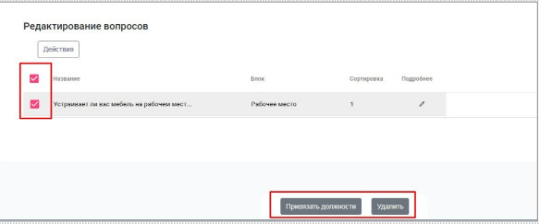
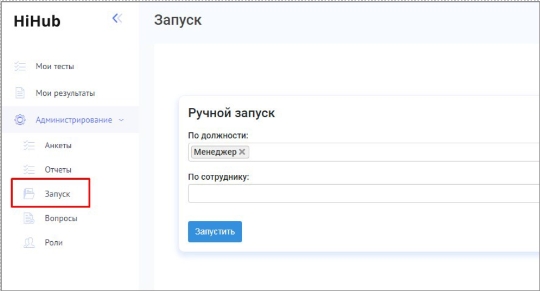
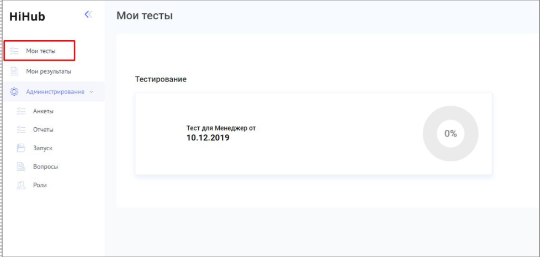
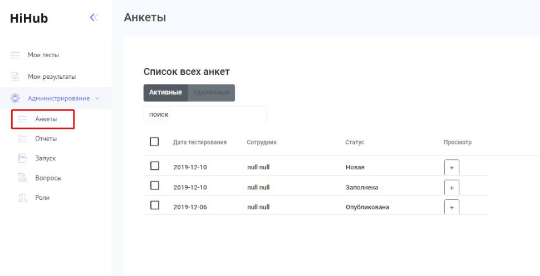
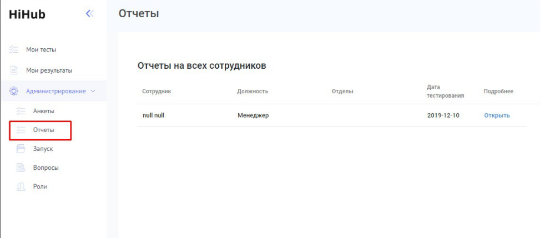
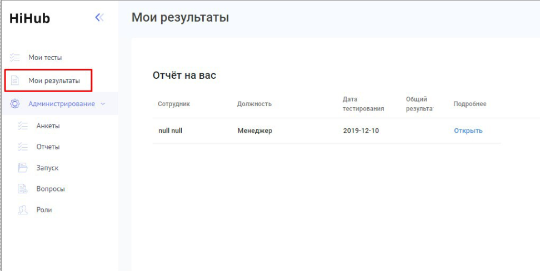
Для настройки прав пользователей в приложении и запуска формирования анкет по должностям необходимо создать должности с привязкой к разделам.
Для этого перейдите в настройки — Орг.структура.
Обратите внимание!
Для запуска анкеты по пользователю необходимо чтобы его профиль был заполнен! Пользователь заполняет свои данные самостоятельно либо это может сделать администратор.
Если будут заполнены анкеты пользователей с незаполненными профилями, их будет сложно идентифицировать в списке.